ПИТАННЯ! Хлопці, допоможіть. У Bluetooth навушниках періодично переривається звук, або я чую перешкоди та скрегіт. Те саме іноді відбувається і з бездротовою колонкою. Чому так відбувається та як це можна вирішити? Наперед дякую!
ШВИДКА ВІДПОВІДЬ! Ви не вказали, який пристрій ви використовуєте, тому далі я розповідатиму рішення як для телефонів, так і для комп’ютерів. Насамперед хочеться відзначити, що сама технологія Bluetooth працює максимум на 10-15 метрів на відкритій місцевості. Також не забуваємо, що це радіохвиля, яка може додатково глушитись від перешкод. Особливо добре її глушать товсті стіни, а також металеві перешкоди та дзеркала. Якщо у вас блискучий чохол, це може бути металеве напилення, яке також може глушити хвилю. Якщо ви далеко втекли від основного джерела сигналу, то може бути проблема в цьому. При прослуховуванні аудіокниг може спостерігатися пропадання звуку, коли зникають деякі слова – це пов’язано з одвірком протоколу під час передачі пауз у звуковій доріжці (коли звуку немає). Ще одна причина – коли при прослуховуванні ви використовуєте об’ємний аудіофайл, і Блютус-каналу просто не вистачає. Я описав усі можливі рішення у статті нижче. Якщо залишаться питання після прочитання, пиши у коментарях – допоможемо.
Перезавантаження та перепідключення
Дуже часто допомагає банальне перезавантаження обох пристроїв. Вимкніть та увімкніть комп’ютер або телефон. Аналогічно виконайте і з навушниками. Якщо це не допомогло, просто їх перепідключіть.
Підключення до телефону
Відкрийте меню «Шторка» та активуйте Bluetooth. Після цього натисніть пальцем значок, щоб потрапити до меню підключення. Також туди можна потрапити через “Налаштування” – “Bluetooth” – далі натискаємо по ваших Bluetooth-навушниках. Якщо їх немає, переконайтеся, що вони увімкнені, і активовано режим сполучення.
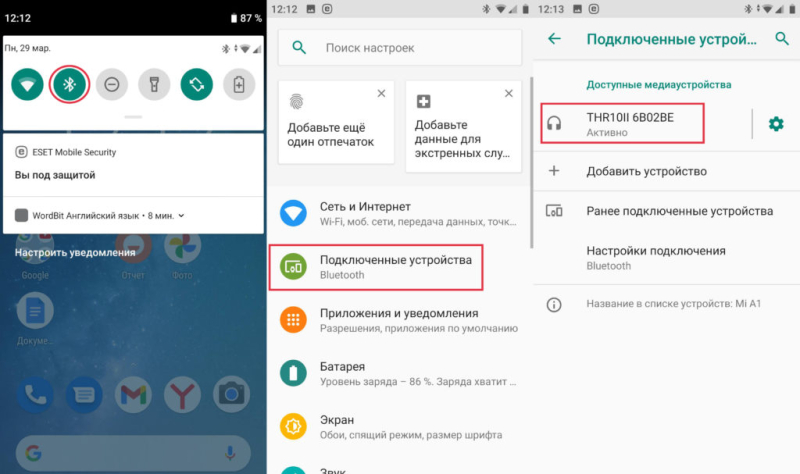
Підключення на комп’ютері
- “Пуск” – “Параметри”.
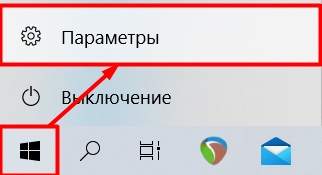
- Переходимо до розділу «Пристрої (Bluetooth, принтери, миша)»
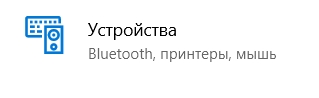
- Ви відразу потрапите в потрібний розділ, далі вмикаємо «Блакитний зуб». Якщо ви раніше вже підключали навушники і на них увімкнено режим сполучення, то ви побачите з розділу «Аудіо» – значить вони вже підключені.
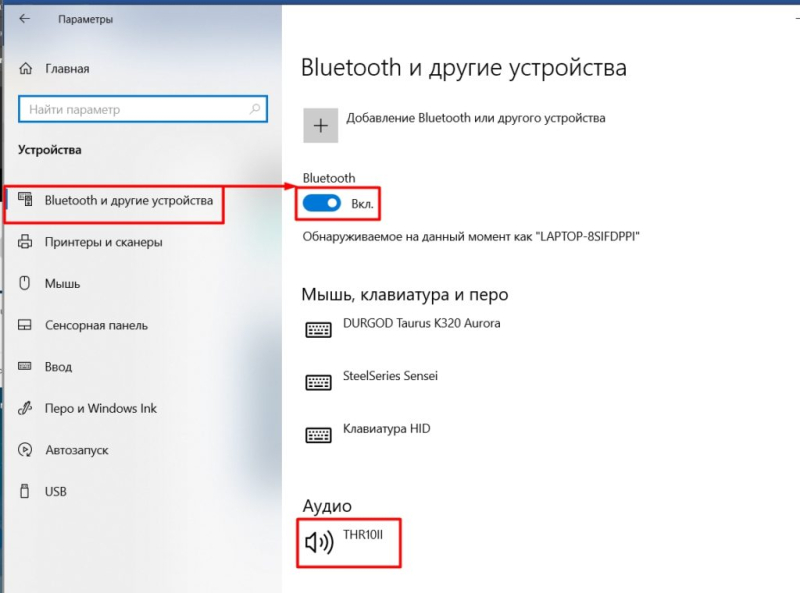
- Якщо їх немає, то натискаємо по плюсику зверху додавання в ручному режимі.

- Тут вибираємо верхній пункт.
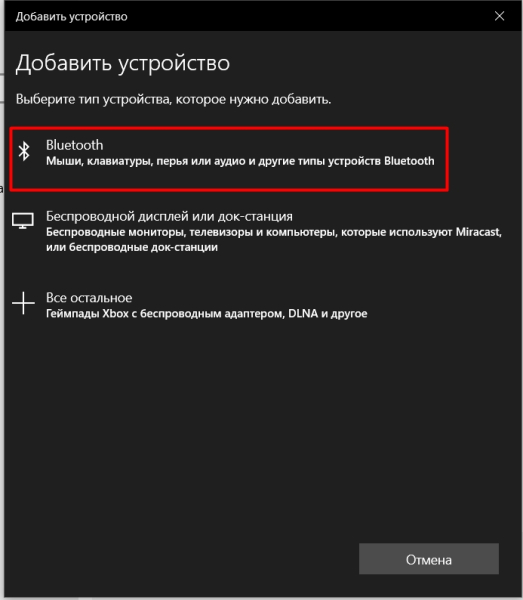
- Далі після пошуку ви маєте їх побачити. Якщо ви не бачите їх, переконайтеся, що вони включені.
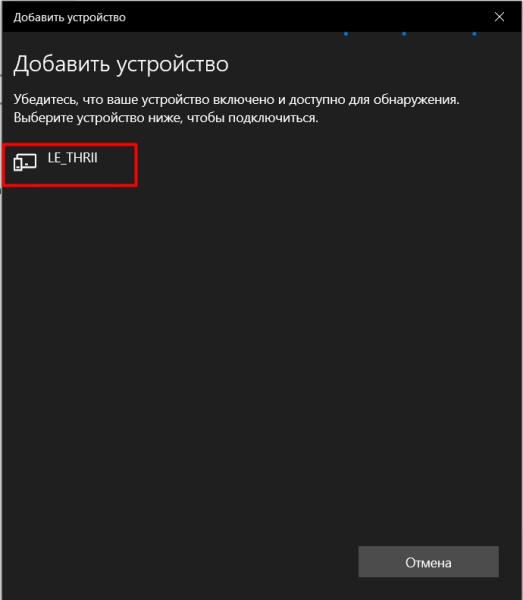
- Після цього підключення має відбутися. Якщо у вас виникли проблеми з повторним коннектом, читаємо більш детальну інструкцію тут.
Версія Bluetooth
Як ви вже знаєте, версій «Блакитного зуба» буває чимало. Проблема полягає в тому, що в кожній новій версії забирають старі баги, а також збільшують швидкість передачі. Також вирішуються деякі проблеми із протоколами. Зрозуміло, що вищі версії працюють і зі старими. Але тут може виникнути казуси, якщо, наприклад, телефон має дуже стару версію, а навушники, навпаки.
Є одне негласне правило – обидва пристрої повинні мати підтримку Bluetooth не нижче 4.2. Версію навушників можна загуглити, або подивитися на коробці або документації, якщо вони у вас залишилися. Якщо версії сильно відрізняються, проблема може бути в цьому.
Особливо часто пропадає звук у бездротових навушниках Bluetooth при прослуховуванні якісних і об’ємних треків, коли йде великий бітрейт. У такому разі проблема криється у слабкому каналі передачі даних. Це можна перевірити, якщо увімкнути менший об’ємний звуковий файл. Тут все просто, зазвичай, чим більша версія «Блакитного зуба», тим ширший канал передачі і більше швидкість – тому можна прослуховувати більш об’ємні звукові файли.
На телефоні можна переглянути версію аналогічно. Або завантажити з Google Play AIDA64. Після встановлення просто відкриваємо розділ «Система» та перегортаємо до потрібного пункту.
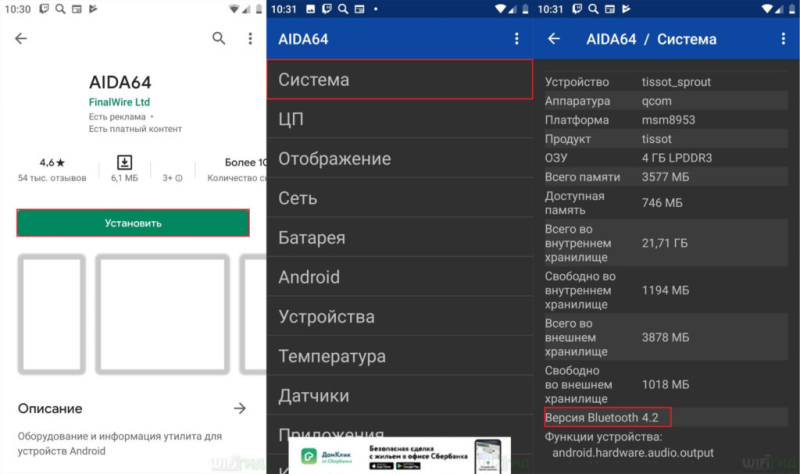
З комп’ютером та ноутбуком трохи все складніше. Хоча ви аналогічно можете завантажити програму AIDA64, але можна обійтися без неї.
- Клікаємо ПКМ по комп’ютеру та заходимо до «Властивостей». Далі переходимо в “Диспетчер пристроїв”.
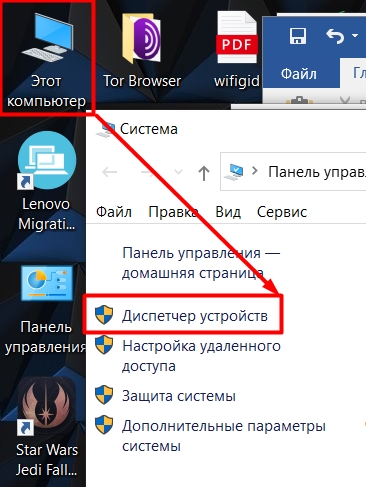
- Відкриваємо розділ «Блакитного зуба», тиснемо ПКМ з пристрою, заходимо до «Властивостей» та відкриваємо вкладку «Додатково».
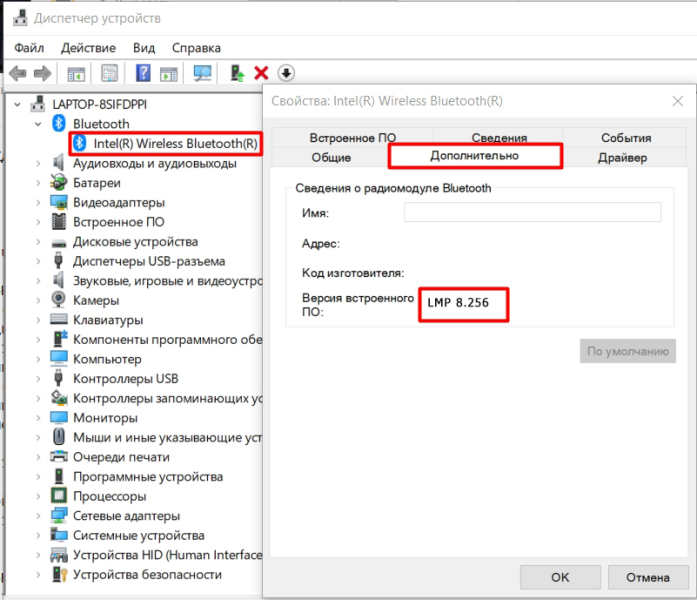
- Тепер дивимося версію LMP та звіряємо її з таблицею нижче.
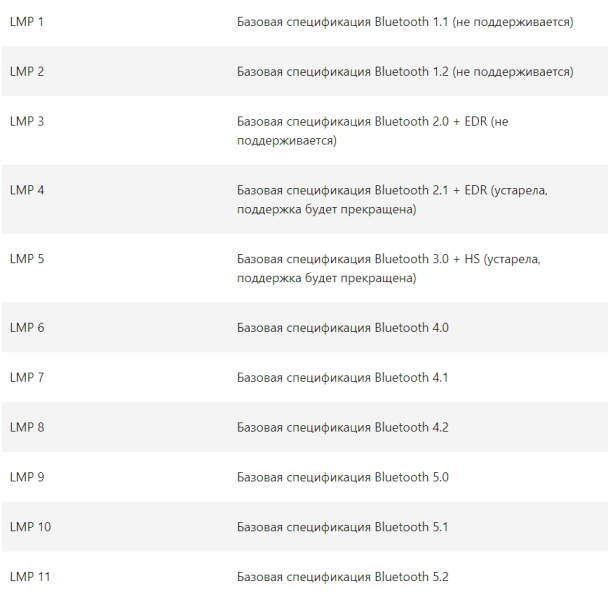
- Буває таке, що версія LMP не відображається, тоді йдемо в мережеві адаптери і знаходимо свій Wi-Fi модуль (він також відповідає за Блютус). Знаходимо його назву і просто вже гуглимо.
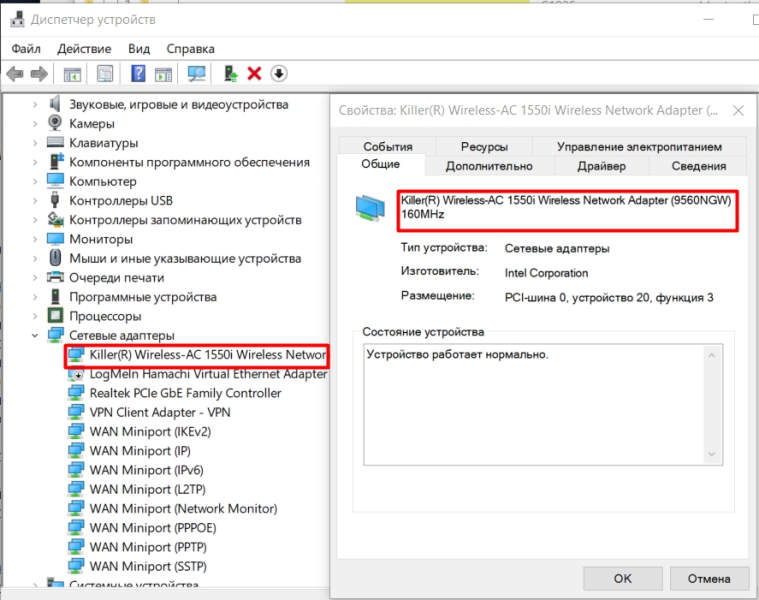
Комплексні рішення для ноутбука чи комп’ютера
- Давайте перевіримо налаштування підключення у Windows. Клацніть ПКМ по значку динаміка в треї та зайдіть у «Звуки». Якщо є розділ «Пристрої відтворення», краще виберіть його.
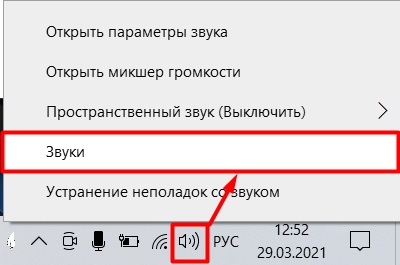
- На першій вкладці переконайтеся, що навушники використовуються за промовчанням. Інакше клацаємо ПКМ і вибираємо потрібний пункт.
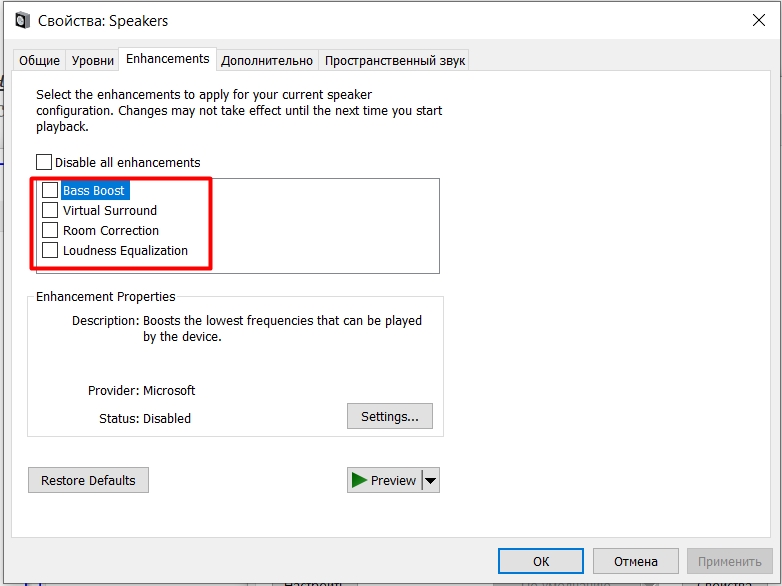
- Також зайдіть в їх «Властивості» і переконайтеся, що вимкнені всі ефекти на вкладці «Enhancements».
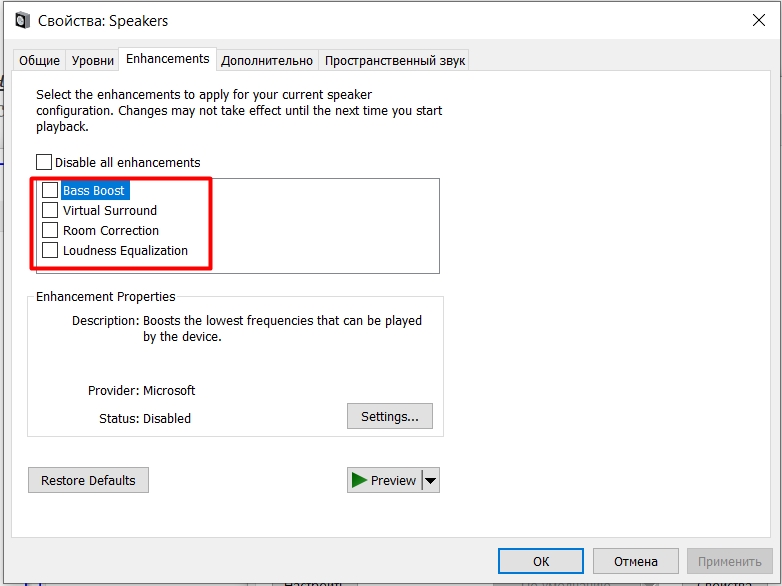
- Також на вкладці «Просторовий звук».
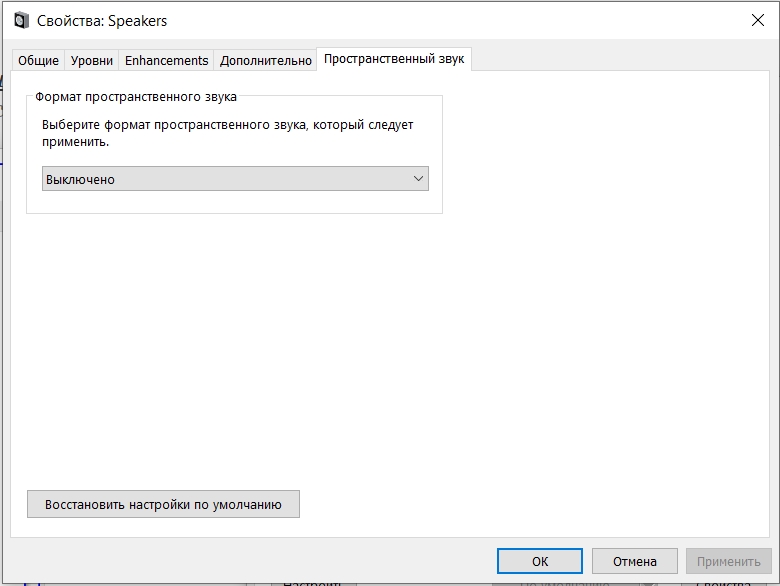
- І обов’язково в «Додатково» вимкніть галочку «Дозволити програмам використовувати пристрій у монопольному режимі».
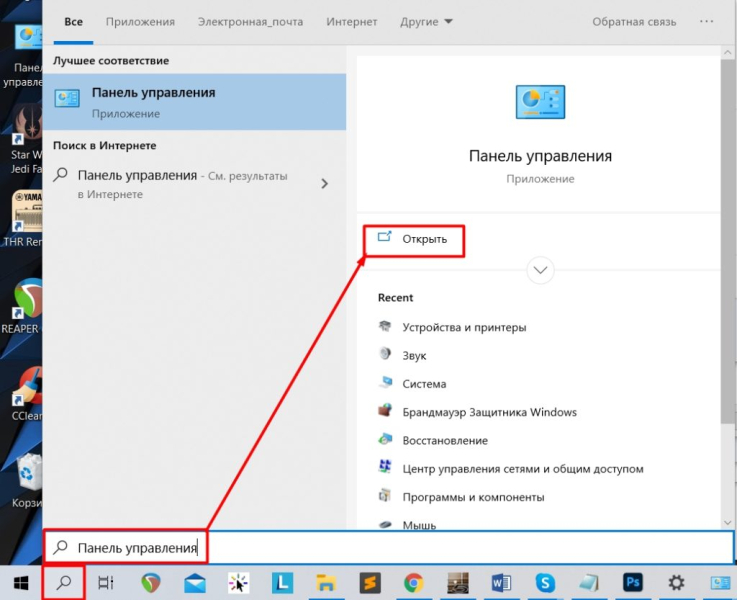
- Якщо ви не використовуєте мікрофон з навушників, а він є, його можна спробувати відключити, щоб не було від нього зайвих перешкод. Перейдіть до панелі керування.
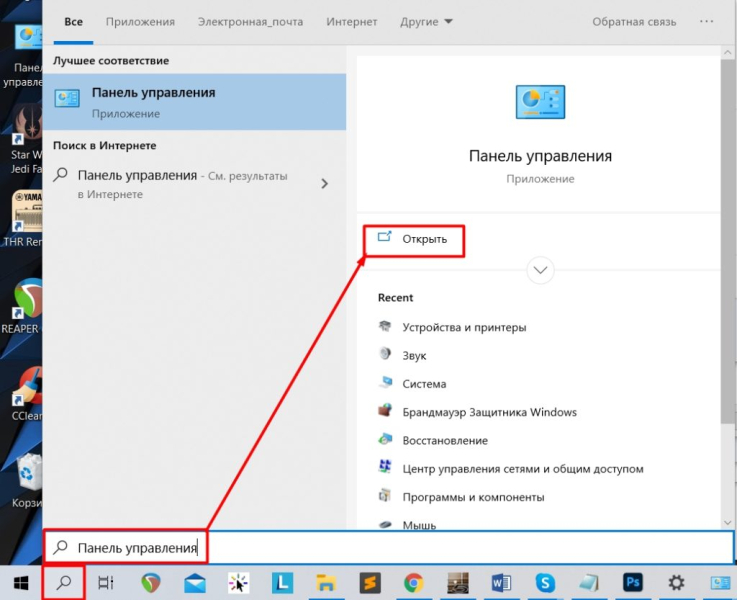
- Відкриваємо «Пристрої та принтери».
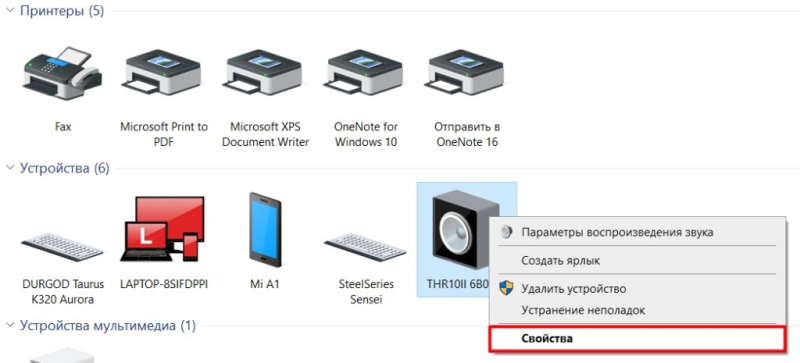
- Заходимо до «Властивостей» ваших навушників.
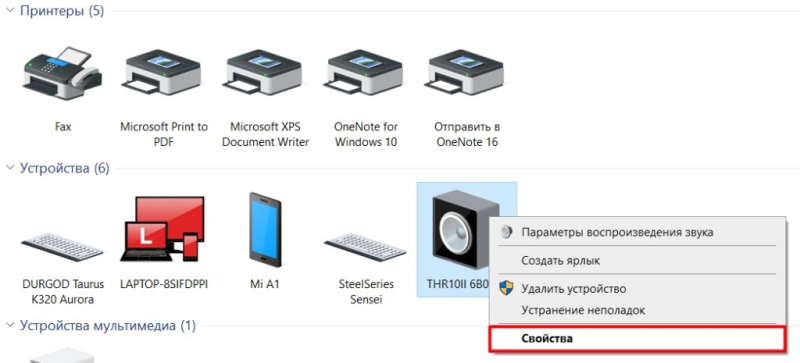
- У службах вимкніть «Бездротовий телефонний зв’язок» або «Мікрофон».
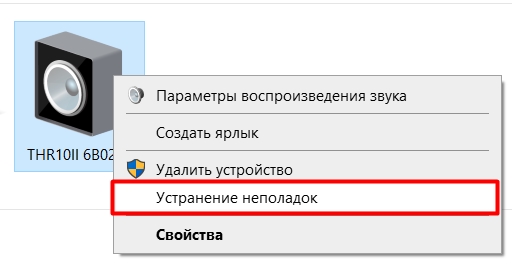
- Можна скористатися службою «Усунення несправностей». Звісно, не факт, що це допоможе – а раптом?!
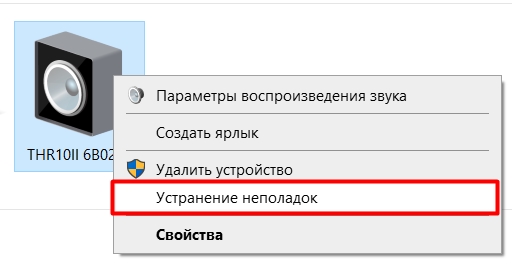
- Якщо нічого з перерахованого вище не допомогло, то можна спробувати видалити пристрій, натиснувши ПКМ, а потім повторно до нього підключитися, але ви вже знаєте, як це робити.
Оновлення драйвера Bluetooth на ноутбуці або комп’ютері
Зазвичай якщо є якісь проблеми з підключенням по Bluetooth, то рано чи пізно настає час встановлювати або оновлювати драйвера. Це можна спробувати зробити через «Диспетчер пристроїв», натиснувши правою кнопкою пристрою «Блютус». Заздалегідь відключіть сам Bluetooth через «Параметри», щоб ви бачили тільки сам пристрій, а не підключення.
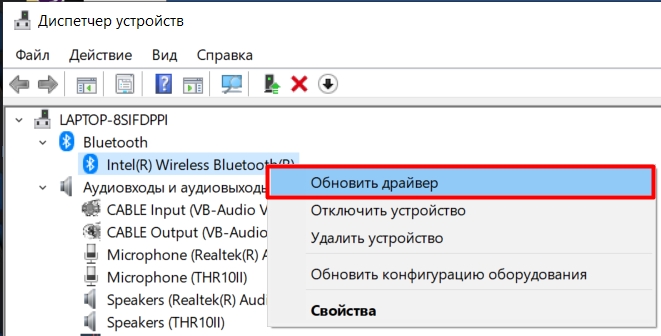
Або можна оновити дрова на Wi-Fi модуль, адже саме він відповідає за Блютус.
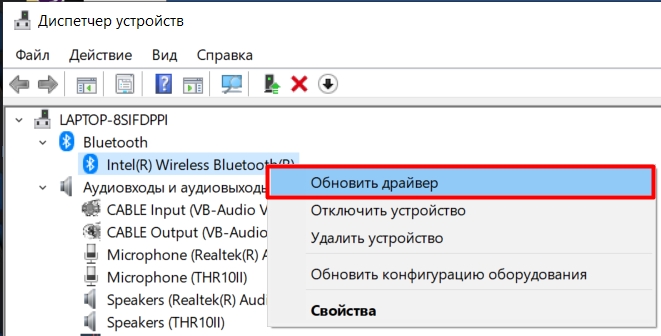
Але, як правило, ви, швидше за все, побачите напис, що драйвер не потребує оновлення – це означає, що на серверах Microsoft оновлення немає. Тому краще завантажити дрова вручну. У такому випадку оновлюється не окремо драйвер на Bluetooth, а на весь Wi-Fi адаптер. Методів ручного оновлення існує багато і тут описувати я їх не буду – про це ви можете почитати докладну інструкцію тут. Не дивіться, що вона написана під сімку, вона підійде для будь-якої версії вікон.
Комплексні рішення для телефону
Спробуйте оновити версію операційної системи до останньої («Установки» – «Система» – «Оновлення системи»). Якщо це не допоможе, можна спробувати скинути налаштування з’єднання Bluetooth. Для цього в “Налаштування”, знаходимо “Система” і заходимо в розділ скидання. Спочатку скидаємо налаштування Блютус, Інтернету та вай-фай. Після цього можна скинути конфігурації програм на телефоні.
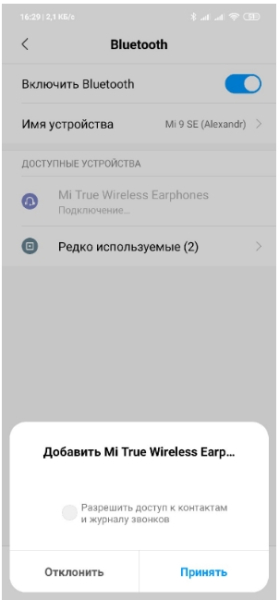
Якщо ви використовуєте телефони від компанії Xiaomi, то на їхній фірмовій прошивці є такий баг. При підключенні навушників, там вилазить віконце, де потрібно обов’язково вимкнути галочку «Дозволити доступ до контактів та журналу дзвінків»
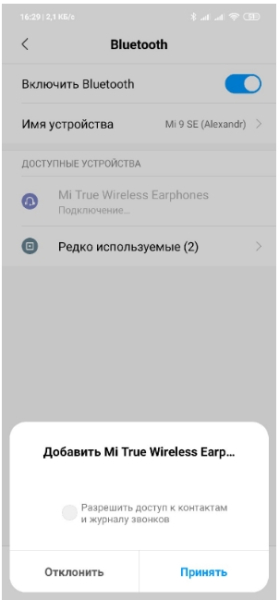
Конфлікт Bluetooth та Wi-Fi
Як ви знаєте, Bluetooth та Wi-Fi працюють на одній і тій же частоті – 2,4 ГГц. Проблема в тому, що в багатоквартирному будинку канали цієї частоти можуть бути сильно забиті. Наушники і сам девайс (телефон, планшет, ноутбук або комп’ютер) повинні знаходити вільний канал за допомогою алгоритму пошуку каналів Adaptive Frequency Hopping (AFH). Але буває так, що алгоритм не справляється – або через криву реалізацію, або через забитість всіх каналів частоти 2,4 ГГц.

Другий варіант проблеми стосується нових ноутбуків, які використовують порти USB 3.0. Так, це важко повірити, але підключення через ці порти може впливати на роботу Bluetooth. Про це йдеться у дослідженні компанії Intel, випущеному в 2012 році. Є кілька рішень, які мають вам допомогу – про них я докладно писав у цій статті, яка описує цю проблему.
Зникає звук під час відтворення аудіокниг
Рішення не моє, знайшов його в інтернеті, але вирішив все ж таки їм поділитися. Проблема аудіокниг у тому, що там є моменти пауз та тиші. Ця тиша чомусь стопориться при передачі через Bluetooth. Проблема, як я зрозумів, саме у протоколі – з цим нічого не вдієш. При цьому перші слова, а також після великої паузи просто пропадають.
Але є дві милиці:
- Накласти на аудіокнигу невеликий шум білий. Так, це нудно і довго.
- Запустити відразу два відтворення: з книгою та білим шумом. Проблема в тому, що Android не дасть запустити відразу два плеєри, тому нам знадобиться програма Floating Apps Free (multitasking). Просто використовуємо її. На першому запускаємо білий шум і виставляємо гучність на 0. На другому вмикаємо книгу.
